在serv00主机上安装哪吒探针
一、探针
前段时间申请了 serv00 主机一直闲置没有用,但是这个主机的配置比较低(512 M 内存),所以准备用来装个工具类的小应用。
之前使用 Uptime Kuma 创建了一个比较全能的探针:web monitor ,看着哪吒探针使用量也比较大,于是选择在 server00 主机上安装了一下。
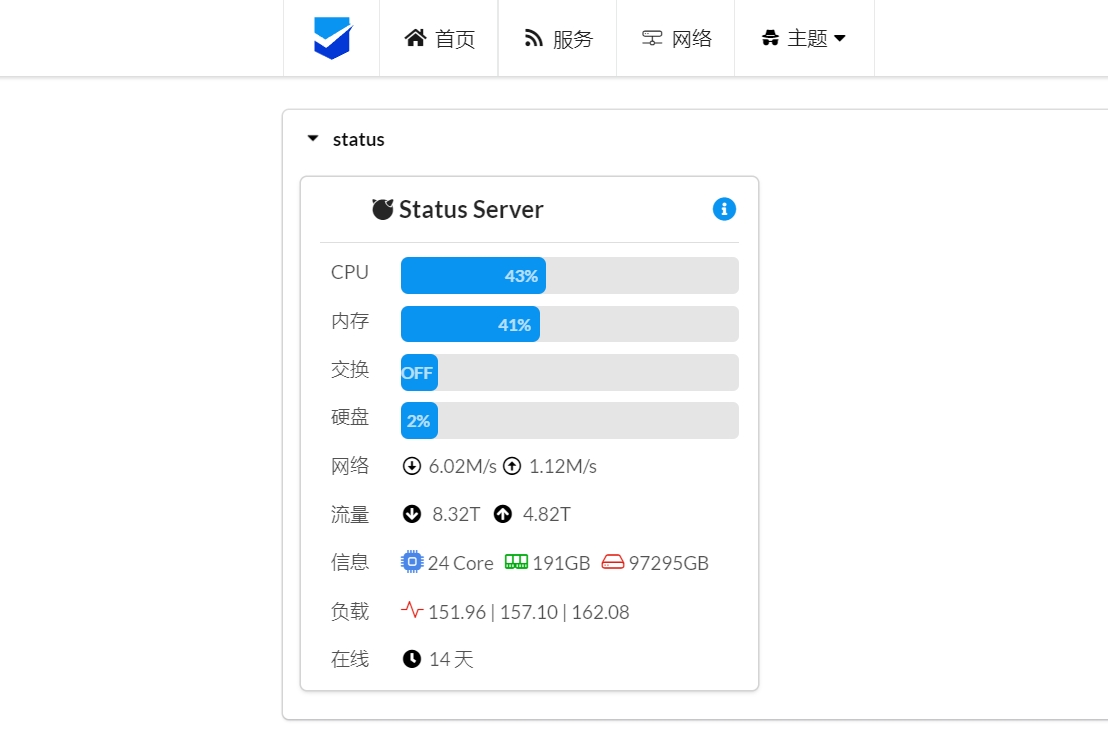
二、操作步骤
1、安装 pm2 管理器
用过 NodeJs 的对 pm2 应该比较熟悉,常用于创建进程守护、进程监控、日志查看等。
bash <(curl -s https://raw.githubusercontent.com/k0baya/alist_repl/main/serv00/install-pm2.sh)
2、server00 开启自定义应用
在 server00 的 panel 控制面板 Zaloguj się 中把 run you own application 设置成 enable 。
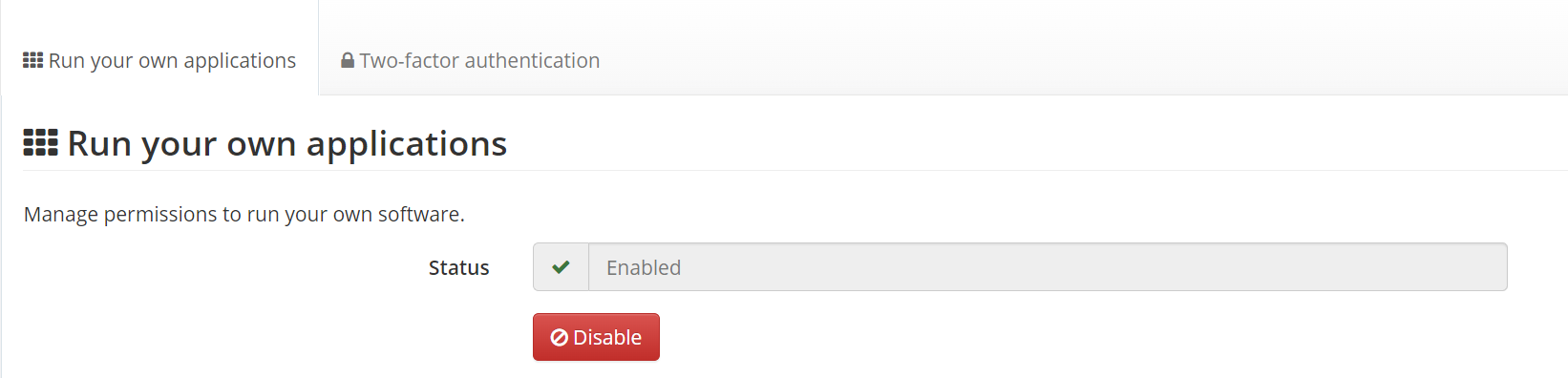
3、server00 开放端口
同样在 server00 的 panel 控制面板 Zaloguj się 中新增 10087 和 10089 这两个监听端口,分别用于哪吒的 dashboard 和 agent 通信端口。

4、server00 设置哪吒 dashboard 代理
同样在 server00 的 panel 控制面板 Zaloguj się 中,新增域名 status.vfhky.serv00.net (前缀可任意),端口选择前面开放的 10087 端口。
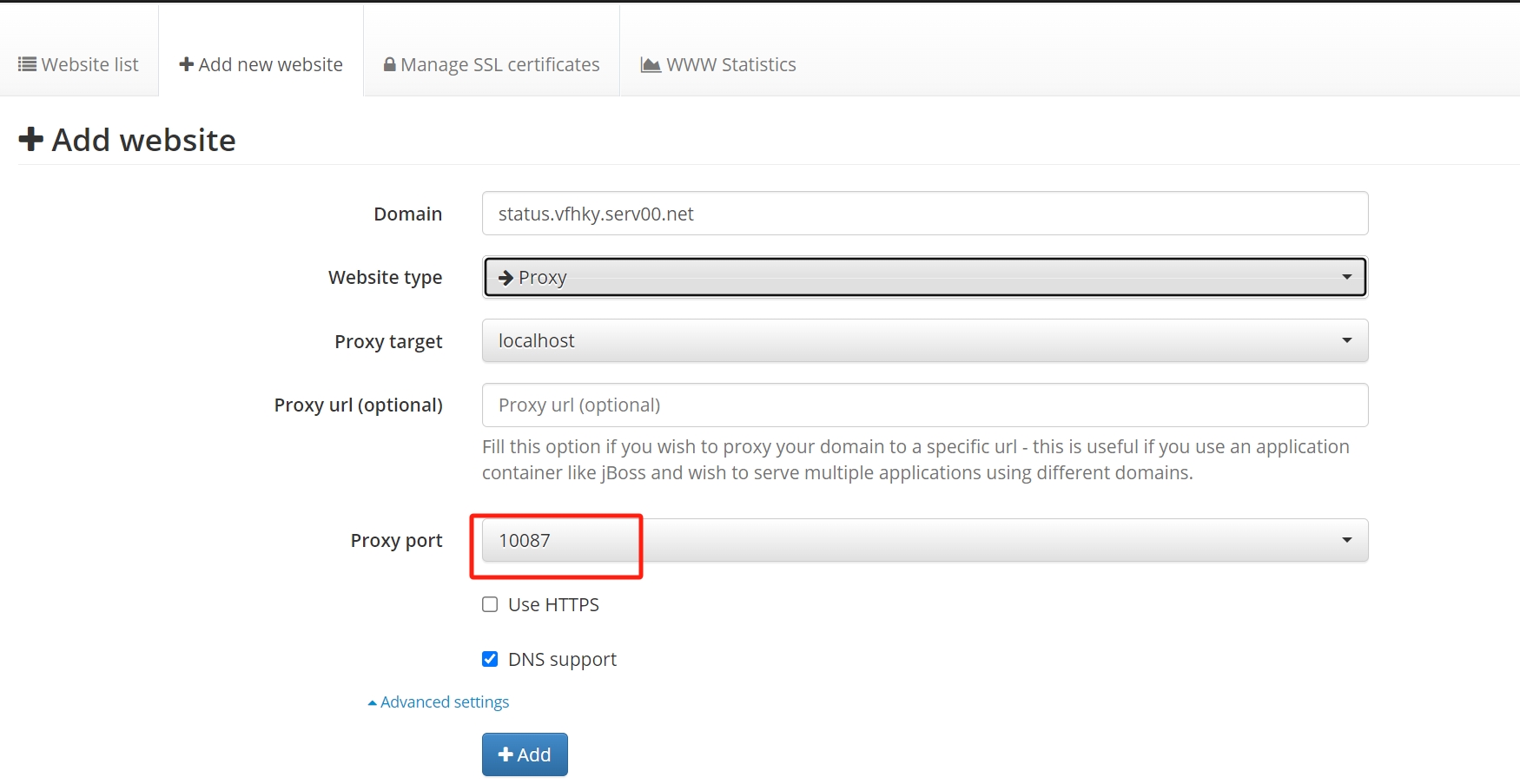
5、github 上申请一个 app 授权应用
由于哪吒面板的管理界面需要使用 github 等 OAuth 方式,所以得先去 github 申请一个授权应用。
以下步骤是根据官方文档:安装 Dashboard | 哪吒服务器监控整理的:
# 1、登录 https://github.com/settings/developers ,依次选择“OAuth Apps” - “New OAuth App”。
# 2、Application name - 任意命名。
# 3、Homepage URL - 面板的访问域名。这里就是前面设置的server00的dashboard代理:https://status.vfhky.serv00.net 。
# 4、Authorization callback URL - 填写回调地址。也即: https://status.vfhky.serv00.net/oauth2/callback(不要忘记/oauth2/callback)。
# 5、点击 “Register application”。
# 6、复制并保存页面中的 Client ID。
# 7、点击 “Generate a new client secret”,创建一个新的 Client Secret,复制并保存。
6、开始安装哪吒 dashboard 面板
$ cd ~
git clone https://github.com/naiba/nezha.git
cd ~/nezha/cmd/dashboard
go build -ldflags="-s -w --extldflags '-static -fpic' -X github.com/naiba/nezha/service/singleton.Version=0.18.8"
mkdir ~/nezhapanel && cd ~/nezhapanel && cp ~/nezha/cmd/dashboard/dashboard ~/nezhapanel/dashboard
&& cp -r ~/nezha/resource ~/nezhapanel/resource && rm ~/nezhapanel/resource/resource.go && mkdir ~/nezhapanel/data \
&& cp ~/nezha/script/config.yaml ~/nezhapanel/data/config.yaml
sed -i -e "s@^httpport: 80@httpport: 10087@g" -e "s@nz_language@zh-CN@g" \
-e "s@nz_grpc_port@10089@g" -e "s@nz_oauth2_type@github@g" ~/nezhapanel/data/config.yaml
### 注意修改下面的管理员账号,github授权的id和密钥
sed -i -e "s@nz_admin_logins@vfhky@g" -e "s@nz_github_oauth_client_id@github的ClientId@g" \
-e "s@nz_github_oauth_client_id@github的Client Secret@g" ~/nezhapanel/data/config.yaml
### 启动面板程序
cd ~/nezhapanel && chmod +x ./dashboard
pm2 start ./dashboard
pm2 save
7、开始安装哪吒客户端应用
这一步是非必选的,只是用于演示监控 server00 主机的状态。由于官方已经发布了 agent 编译后的二进制文件 Release v0.18.8 · nezhahq/agent · GitHub,所以下面就直接使用这个文件了。
注意,serv00 应该选择 nezha-agent_freebsd_amd64.zip 这个包,其它常用的 64 位 linux 系统下载 nezha-agent_linux_amd64.zip 即可。
$ cd ~
mkdir -p ~/nezha-agent
wget -c https://github.com/nezhahq/agent/releases/download/v0.18.8/nezha-agent_linux_amd64.zip
unzip nezha-agent_linux_amd64.zip
8、登录 dashboard 新增服务器
登录哪吒 dashboard 管理界面,在 服务器 菜单下选择 新增服务器,然后点击一键安装或者右侧的编辑按钮,可以得到一个这个客户端的密钥。

接着使用 ssh 登录到 server00,并创建启动脚本 start.sh:
$ cd ~/nezha-agent/
### 客户端的启动脚本,注意替换为自己的目录和域名、密钥等。
cat > start.sh << EOF
#!/bin/sh
mkdir -p ~/tmp
export TMPDIR=~/tmp
/home/vfhky/nezha-agent/nezha-agent -s status.vfhky.serv00.net:10089 -p 客户端的密钥 -d
EOF
### 启动客户端
$ pm2 start start.sh
9、查看哪吒 dashboard 和 agent 客户端启动情况
当安装完后,可能通过 pm2 status 命令查看面板和 agent 的启动情况,也可以通过 pm2 logs dashboard 查看日志。
正常来说两者的 status 状态都是 online,此时访问面板首页 https://status.vfhky.serv00.net/ 即可看到 server00 主机客户端的情况了。



Comments »